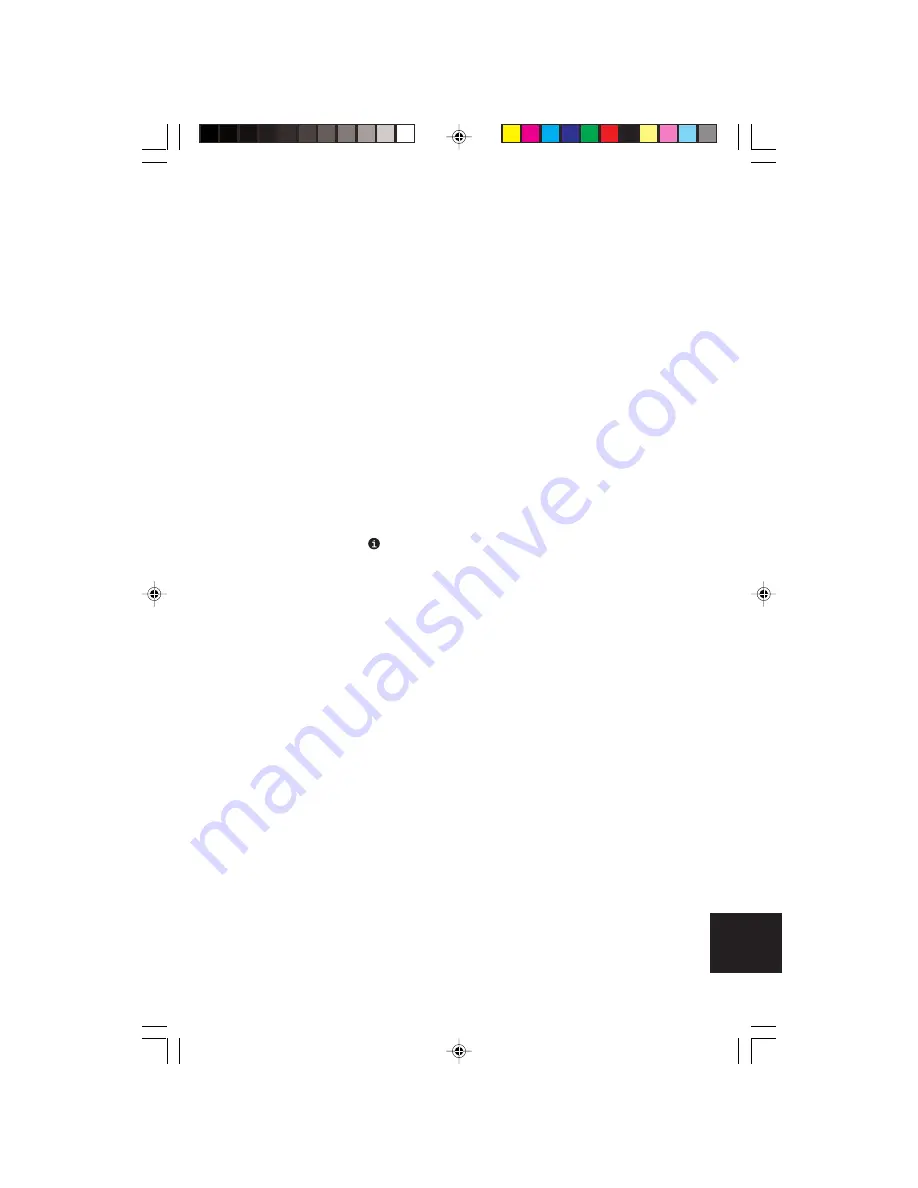
Türkçe-15
Türkçe
RESOLUT
I
ON NOTIFIER (ÇÖZÜNÜRLÜK
HATIRLATICI):
Bu fonksiyon en iyi çözünürlükte
kullanmay∂ hat∂rlat∂r. Güç kapat∂ld∂π∂nda veya giriµ
sinyalinde bir deπiµim olduπunda ya da video sinyali
uygun çözünürlükte deπilse
Resolution Notifier
(Çözünürlük Hat∂rlat∂c∂)
penceresi
aç∂l∂r. Bu fonksiyon TOOL (ARAÇLAR) menüsünden
kapat∂labilir.
OUT OF RANGE (ARALIK DIΩI):
Bu fonksiyon en iyi
çözünürlük ve yenilenme oran∂ ile ilgili tavsiye verir.
Güç kapat∂ld∂π∂nda veya giriµ sinyalinde bir deπiµim
olduπunda ya da video sinyali uygun zamanlamaya
sahip deπilse
Out Of Range
(Aral∂k D∂µ∂) menüsü belirir.
CHECK CABLE (KABLOYU KONTROL ET):
Bu
fonksiyon monitör ve bilgisayardaki tüm video giriµlerini
kontrol etmenizi ve düzgün µekilde baπland∂π∂ndan emin
olman∂z∂ tavsiye eder.
NOT:
Eπer “ CHANGE DVI SELECTION” (DVI SEÇ∑M∑
DE∏∑ΩT∑R) görüntülenirse DVI SELECTION
(DVI SEÇ∑M∑) ne geçin.
11_turkish_innen
2/4/01, 3:41 pm
15






































